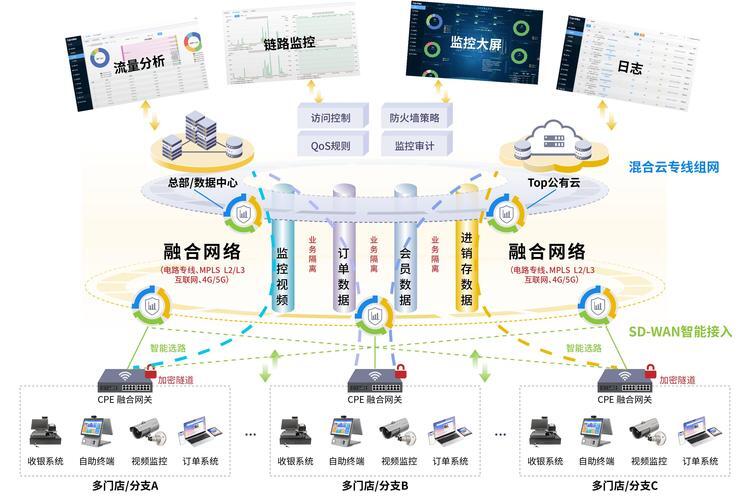adb 截屏和录屏命令
第二种方法:
使用 adb 命令。下面让我们一起来看一下怎样使用 adb 命令进行截图。
adb 截屏命令 screencap
第一种方法
//(保存到SDCard)
adb shell /system/bin/screencap -p /sdcard/screenshot.png
// 从SD卡导出到电脑,注意 F:\mvp 为电脑路径,必须存在
adb pull /sdcard/screenshot.png F:\mvp(保存到电脑)
如果你想删除手机上的图片,那么你可以使用这个命令来删除
adb shell rm /sdcard/screen.png
第二种方法
adb shell screencap -p | sed ‘s/\r$//’ > screen.png
需要注意的是,图片会保存在当前 cmd 启动的路径,screen.png 为图片的名字
比如我在 C:\Users\Administrator 执行命令,那么将会保存在 C:\Users\Administrator 目录下。
C:\Users\Administrator>adb shell screencap -p | sed ‘s/\r$//’ > screen.png
扩展
如果你觉得每一次都要输入这么长的命令 adb shell screencap -p | sed ‘s/\r$//’ > screen.png ,怕记不住,我们是可以采取一些方法的。那就是用 alias 包装起来,相当于是起别名的意思。
由于 alias 是 linux 特有的命令,我们无法再 windows 使用,如果想在 windows 使用类似的功能,可以参考下面的博客。
在Windows中利用doskey配置类似Linux中alias命令
创建Windows命令行的alias
adb 录屏命令 screenrecord
简介
-
screenrecord 是一个 shell 命令
-
支持 Android 4.4(API level 19)以上
-
支持视频格式: mp4
一些限制
某些设备可能无法直接录制,原因是分辨率太高,如果遇到此类问题,请试着指定较低的分辨率
不支持录制过程中屏幕旋转,如果录制过程中旋转,有可能画面被切断
录制视频的时候声音不会被录下来
### 开始录制命令:
adb shell screenrecord /sdcard/demo.mp4
说明:录制手机屏幕,视频格式为mp4,存放到手机sd卡里,默认录制时间为180s
限制录制时间:
参数: --time-limit
adb shell screenrecord --time-limit 10 /sdcard/demo.mp4
说明:限制视频录制时间为10s,如果不限制,默认180s
指定视频分辨率大小:
参数: --size
adb shell screenrecord --size 1280*720 /sdcard/demo.mp4
说明:录制视频,分辨率为1280*720,如果不指定默认使用手机的分辨率,为获得最佳效果,请使用设备上的高级视频编码(AVC)支持的大小
指定视频的比特率
参数: --bit-rate
adb shell screenrecord --bit-rate 6000000 /sdcard/demo.mp4
说明:指定视频的比特率为6Mbps,如果不指定,默认为4Mbps. 你可以增加比特率以提高视频质量或为了让文件更小而降低比特率
在命令行显示log
参数: --verbose
adb shell screenrecord --time-limit 10 --verbose /sdcard/demo.mp4
输入以上命令,将可以看到这些信息。
Main display is 1080x1920 @59.16fps (orientation=0)
The max width/height supported by codec is 1920x1088
Configuring recorder for 1088x1920 video/avc at 4.00Mbps
Content area is 1080x1920 at offset x=4 y=0
Time limit reached
Encoder stopping; recorded 133 frames in 10 seconds
Stopping encoder and muxer
Executing: /system/bin/am broadcast -a android.intent.action.MEDIA_SCANNER_SCAN_FILE -d file:///sdcard/demo.mp4
Broadcasting: Intent { act=android.intent.action.MEDIA_SCANNER_SCAN_FILE dat=file:///sdcard/demo.mp4 }
Broadcast completed: result=0
旋转90度
参数: --rotate
说明:此功能为实验性的,好不好用不知道
查看帮助命令
参数: --help
输入以下命令
adb shell screenrecord --help
将可以看到这些信息。
Usage: screenrecord [options]
Android screenrecord v1.2. Records the device’s display to a .mp4 file.
Options:
–size WIDTHxHEIGHT
Set the video size, e.g. “1280x720”. Default is the device’s main
display resolution (if supported), 1280x720 if not. For best results,
use a size supported by the AVC encoder.
–bit-rate RATE
Set the video bit rate, in bits per second. Value may be specified as
bits or megabits, e.g. ‘4000000’ is equivalent to ‘4M’. Default 4Mbps.
–bugreport
Add additional information, such as a timestamp overlay, that is helpful
in videos captured to illustrate bugs.
–time-limit TIME
Set the maximum recording time, in seconds. Default / maximum is 180.
–verbose
Display interesting information on stdout.
–help
Show this message.
Recording continues until Ctrl-C is hit or the time limit is reached.
导出视频:
adb pull /sdcard/demo.mp4
说明:导出视频到当前目录
到处到指定的目录
adb pull /sdcard/demo.mp4 F:\mvp\demo.mp4